RoundCube Webmail Di Server ISPConfig Anda Dalam 10 Langkah Mudah

Versi 2.1
Penulis:
Ada paket RoundCube bagus yang tersedia untuk ISPConfig di http://www.ispconfig.org/downloads.htm
Paket RoundCube pilihan Anda dapat diinstal dengan Manajer pembaruan ISPConfig. Namun, jika Anda lebih suka mengatur RoundCube di server ISPConfig Anda di ruang web pilihan Anda yang berjalan pada port 80, Anda dapat menggunakan "Cara" ini sebagai alternatif.Dalam cara ini saya akan menggunakan sebagai contoh:
- nama domain webmail.myhostingcompany.tld
- Nama database MySQL:web_db1
- Nama pengguna MySQL:web1_u1
- Kata sandi pengguna MySQL:kata sandi mysql
- Versi RoundCube 0.1.1
Setelah Anda selesai dengan "Cara" ini, Anda memiliki klien email web yang bagus di URL http://webmail.myhostingcompany.tld.
Langkah 2 sebenarnya tidak perlu tetapi bisa sangat praktis jika Anda ingin mengunggah/mengunduh situs web Anda menggunakan FTP. Ini sangat berguna jika Anda ingin menyesuaikan situs web RoundCube di desktop lokal Anda.
Ini dia:
Langkah 1 - Buat situs web:
Di ISPConfig, buat situs web melalui “Situs baru” di menu utama.
Pada tab yang disebut “Basis” gunakan webmail untuk nama host dan myhostingcompany.tld untuk nama domain. Aktifkan skrip MySQL dan PHP untuk situs web ini tetapi nonaktifkan Mode Aman PHP. RoundCube menggunakan file .htaccess. Untuk mengizinkan file-file ini dalam situs web Anda, tambahkan baris berikut dalam bidang arahan Apache situs web Anda:
<Directory "/var/www/web1/web">
Options FollowSymLinks
AllowOverride All
</Directory>
Langkah 2 – Buat pengguna Administator untuk situs web:
Dalam ISPConfig, buat pengguna Administrator, sehingga Anda dapat mengunggah situs web nanti melalui FTP:
Pada menu utama pilih “Manajer ISP”, pilih situs web baru Anda bernama webmail.myhostingcompany.tld di struktur pohon dan tekan tab "Pengguna dan Email".
Tekan "baru" dan tentukan pengguna baru dan alamat emailnya. Berikan hak administrator pengguna ini dan tekan “Simpan”.
Langkah 3 - Buat database MySQL untuk situs web:
Klik pada tab yang disebut “Opsi” dan buat database baru untuk situs web.
ISPConfig akan menunjukkan kepada Anda:
Nama database:web1_db1 (contoh)
Database pengguna:web1_u1 (contoh)
Kemudian Anda menentukan kata sandi untuk pengguna Database dan tekan “Simpan”.
Langkah 4 – Unduh/ekstrak paket dan hapus beberapa file:
- Masuk ke server Anda sebagai root.
Rilis paling stabil saat ini adalah versi 0.1.1.
Ubah ke web tempat Anda ingin mengunduh RoundCube dengan memberikan perintah:
cd /var/www/web1/web/
wget http://downloads.sourceforge.net/roundcubemail/roundcubemail-0.1.1.tar.gz
Ekstrak RoundCube dengan perintah:
tar xzf roundcubemail-0.1.1.tar.gz
Hapus file tar.gz:
rm *.tar.gz
Langkah 5 - Pindahkan file ke direktori web dan hapus direktori kosong:
cd roundcubemail-0.1.1
mv * ../
cd ../
rmdir roundcubemail-0.1.1
Langkah 6 – membuat direktori temp dan log dapat dibaca/ditulis untuk Apache:
Di dalam folder web /var/www/web1/web Anda, Anda memberikan proses server web Anda hak baca/tulis ke semua folder di direktori temp dan log dengan memberikan perintah berikut:
chown -R www-data:www-data temp
chown -R www-data:www-data logs
(Begini cara kerjanya di Debian Linux, distro lain mungkin berbeda).
Dimungkinkan juga untuk chmod direktori temp dan log ke 777 tetapi ini tidak aman.
cd /var/www/web1/
chown -R -v -f webadmin:web1 web/(Ingat bahwa "web1" dan nama pengguna "webadmin" sesuai dengan contoh saya, gunakan nomor web dan nama pengguna Anda sendiri!)
Langkah 7 – Konfigurasikan RoundCube (secara manual):
Dengan metode ini, Anda memiliki lebih banyak opsi yang tersedia!
Navigasi ke folder config dengan perintah:
cd config
Di sini Anda akan menemukan dua file, db.inc.php.dist dan main.inc.php.dist.
Ganti nama main.inc.php.dist dan db.inc.php .dist dengan menghapus .dist.
Sekarang Anda memiliki dua file db.inc.php dan main.inc.php.
Modifikasi yang harus dilakukan pada file db.inc.php:
Buka db.inc.php dalam editor teks.
Kami memberikan RoundCube cara untuk mengakses database kami yang baru dibuat dengan mengubah baris:
$rcmail_config['db_dsnw']='mysql:// roundcube:[email protected]/roundcubemail';
ke dalam:
$rcmail_config['db_dsnw']='mysql:// web1_u1:[email protected]/web1_db1';
Pastikan Anda juga memiliki baris berikut :
$rcmail_config['db_backend'] ='mdb2';
Modifikasi yang harus dilakukan pada file main.inc.php:
Buka file main.inc.php Anda dengan editor teks:
Perubahan yang harus dilakukan di main.inc.php:
Ubah baris:
$rcmail_config['default_host'] ='';
ke dalam
$rcmail_config['default_host'] ='localhost';
atau ke:
$rcmail_config['default_host'] ='';
jika Anda lebih suka memilih nama server saat login.
Anda dapat menyimpan semua pengaturan konfigurasi sebagai default, tetapi pastikan Anda memiliki baris berikut:
$rcmail_config['default_port'] =143;
$rcmail_config['virtuser_file'] ='/etc/postfix/virtusertable';
$rcmail_config[ 'smtp_server'] ='';
$rcmail_config['smtp_port'] =25;
$rcmail_config['create_default_folders'] =BENAR;
$rcmail_config['prefer_html'] =TRUE;
$rcmail_config['htmleditor'] =FALSE;
$rcmail_config['preview_pane'] =TRUE;
$rcmail_config['enable_spellcheck'] =TRUE;
Baris berikutnya membutuhkan perhatian ekstra untuk alasan keamanan:
$rcmail_config['des_key'] ='';
Ganti '' dengan string persis 24 karakter!
Ketika pengguna login dengan alamat email untuk pertama kalinya, dalam RoundCubes bagian identitas, alamat email akan ditampilkan seperti:[email protected] Seperti yang kami inginkan agar alamat email ditampilkan seperti [email protected] lakukan hal berikut:
Ubah baris 709 dalam file /program/include/main.inc dari:
709 $line =trim($line);
ke:
709 $line =trim(str_replace("www.", "" , $line));
Pastikan Anda memiliki baris berikut dalam file php.ini Anda:
; Kutipan ajaib untuk data GET/POST/Cookie yang masuk.
magic_quotes_gpc =Nonaktif
Jika perlu mengubah baris dari
magic_quotes_gpc =On
menjadi
magic_quotes_gpc =Off
lalu restart Apache2 setelahnya dengan perintah:
/etc/init.d/apache2 mulai ulang
Langkah 8 – Konfigurasi RoundCube (cara alternatif menggunakan skrip penginstal):
RoundCube hadir dengan skrip penginstal yang bagus. Metode alternatif ini adalah cara yang sangat mudah untuk mengkonfigurasi RoundCube. Dalam browser Anda, kunjungi situs web RoundCube baru Anda di http://webmail.yourhostingcompany.tld/installer/index.php.

Baca persyaratan dasar dan tekan tombol "MULAI PEMASANGAN".
Pada layar "Periksa Lingkungan" persyaratan sistem diverifikasi.
Jika satu atau lebih persyaratan sistem ditampilkan dalam warna merah, konfigurasi perlu diubah untuk menjamin bahwa RoundCube akan berfungsi dengan baik.
Pada server ISPConfig default, semuanya akan baik-baik saja, mungkin Anda hanya perlu mematikan magic_quotes_gpc di dalam file php.ini Anda.
Jika persyaratan sistem baik-baik saja, tekan tombol " BERIKUTNYA".
Pada layar "Buat konfigurasi" Anda dapat menentukan konfigurasi sistem yang diperlukan.
Tentukan pengaturan konfigurasi, seperti yang kita lakukan sebelumnya di Langkah 7 cara ini.
Tentukan pengaturan database sesuai database MySQL kita seperti yang telah kita definisikan dalam ISPConfig:
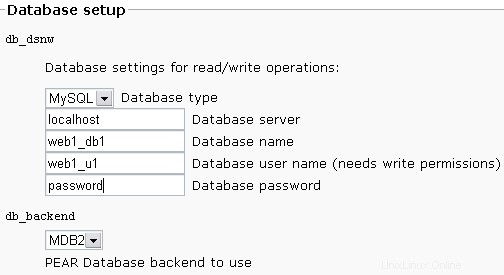
Terakhir tekan tombol "BUAT KONFIGUR".
Dua konfigurasi ditampilkan.
Salin konfigurasi pertama dalam file main.inc.php dan konfigurasi kedua dalam file db.inc.php. Simpan file-file ini di dalam direktori config/ instalasi RoundCube Anda.
Tekan tombol "Lanjutkan"
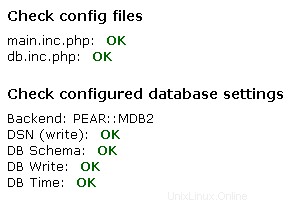
Hasilnya ditampilkan.
Sekarang kami menguji SMTP dan Konfigurasi IMAP.
Setelah menyelesaikan penginstalan dan tes akhir, harap hapus seluruh folder penginstal dari root dokumen penginstalan RoundCube Anda.
Terakhir, ubah baris 709 di dalam /program/include/ main.inc seperti yang dijelaskan dalam langkah 7 dalam panduan ini.
Langkah 9 – akses klien email web baru Anda:
Sekarang Anda dapat mengarahkan ke klien webmail baru Anda dengan browser favorit Anda. Alamat menurut cara saya adalah:http://webmail.myhostingcompany.tld
Anda dapat login dengan kombinasi nama pengguna/sandi atau alamat email/sandi yang valid, seperti yang didefinisikan dalam ISPConfig.
Setelah login pertama Anda, Anda harus membuat beberapa pengaturan sebelum mulai menggunakan RoundCube. Di sini, hal pertama yang harus Anda lakukan adalah mendefinisikan identitas Anda. Anda dapat menentukan lebih dari satu identitas untuk alamat email tetapi Anda memerlukan setidaknya satu. Saat Anda membuat identitas, ubah juga @localhost di dalam @domainanda.tld jika perlu.
LANGKAH 10 – Menyesuaikan RoundCube:
Jika Anda ingin menyesuaikan email web RoundCube, saya merujuk ke cara Paul Stamatiou di URL:http://paulstamatiou.com/2005/10/29/how-to-setup-roundcube-webmail-on-your-server/
Sebelum Anda mulai menyesuaikan RoundCube, saya sarankan untuk mengunduhnya terlebih dahulu menggunakan akun administrator Anda seperti yang disebutkan di LANGKAH 2. Menyesuaikan email web RoundCube di desktop lokal Anda lebih nyaman.
Informasi:
Informasi lebih lanjut tentang RoundCube:http://www.roundcube.net/
Terima kasih khusus kepada:
Pauls Stamatiou, yang menulis dan menerbitkan cara yang bagus untuk menyiapkan RoundCube http://paulstamatiou.com/2005/10/29/how-to-setup-roundcube-webmail-on-your -server/
Anggota Howtoforge atas masukannya yang bermanfaat!